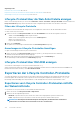Users Guide
Protokolle verwalten
iDRAC bietet ein Lifecycle-Protokoll, das Ereignisse zum System, zu Speichergeräten, Netzwerkgeräten, Firmware-Aktualisierungen,
Konfigurationsänderungen, Lizenzmeldungen usw. enthält. Die Systemereignisse stehen jedoch auch als separates Protokoll mit dem
Namen System Event Log (SEL) zur Verfügung. Das Lifecycle-Protokoll ist über die iDRAC-Webschnittstelle, RACADM und die WSMAN-
Schnittstelle zugänglich.
Wenn die Größe des Lebenszyklusprotokolls 800 KB erreicht, werden die Protokolle komprimiert und archiviert. Sie können nur die nicht
archivierten Protokolleinträge anzeigen und Filter und Kommentare auf nicht archivierte Protokolle anwenden. Zum Anzeigen von
archivierten Protokollen müssen Sie das gesamte Lifecycle-Protokoll auf einen Speicherort auf Ihrem System exportieren.
Zugehörige Konzepte
Systemereignisprotokoll anzeigen auf Seite 174
Lifecycle-Protokoll anzeigen auf Seite 175
Exportieren der Lifecycle Controller-Protokolle auf Seite 176
Arbeitsanmerkungen hinzufügen auf Seite 177
Remote-Systemprotokollierung konfigurieren auf Seite 177
Themen:
• Systemereignisprotokoll anzeigen
• Lifecycle-Protokoll anzeigen
• Exportieren der Lifecycle Controller-Protokolle
• Arbeitsanmerkungen hinzufügen
• Remote-Systemprotokollierung konfigurieren
Systemereignisprotokoll anzeigen
Wenn ein Systemereignis auf einem Managed System auftritt, wird es im Systemereignisprotokoll (SEL) erfasst. Der gleiche SEL-Eintrag
ist auch im LC-Protokoll verfügbar.
Systemereignisprotokoll über die Web-Schnittstelle
anzeigen
Um das Systemereignisprotokoll (SEL) anzuzeigen, gehen Sie in der iDRAC-Webschnittstelle auf Übersicht > Server > Protokolle.
Auf der Seite System Event Log (Systemereignisprotokoll) werden eine Systemzustandsanzeige, ein Zeitstempel und eine
Beschreibung für jedes protokollierte Ereignis angezeigt. Weitere Informationen finden Sie in der iDRAC-Online-Hilfe.
Klicken Sie auf Speichern unter, um das SEL in einem Speicherort Ihrer Wahl zu speichern.
ANMERKUNG:
Wenn Sie Internet Explorer verwenden und ein Problems beim Speichern auftritt, laden Sie die
kumulative Sicherheitsaktualisierung für Internet Explorer herunter. Sie können diese von der Microsoft-Support-
Website unter support.microsoft.com herunterladen.
Klicken Sie zum Löschen aller Protokolle auf Protokoll löschen.
ANMERKUNG:
Die Schaltfläche Protokoll löschen wird nur angezeigt, wenn Sie über die Berechtigung Protokolle
löschen verfügen.
Nachdem das SEL gelöscht wurde, wird ein Eintrag im Lifecycle Controller-Protokoll erstellt. Der Protokolleintrag enthält den
Benutzernamen und die IP-Adresse, von der aus das SEL gelöscht wurde.
10
174 Protokolle verwalten